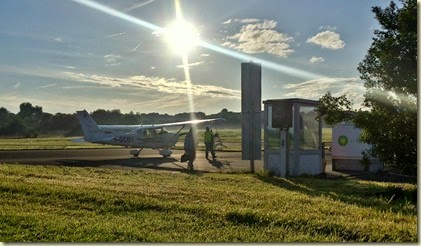Attention : une manipulation de ce billet est différente selon que vous ayez Prepar3D 2.5 ou supérieur
De plus en plus d’utilisateurs de Prepar3D rencontrent quelques difficultés à installer IVAP sur leur nouveau simulateur. L’installation n’est malheureusement pas automatisée et nécessite de modifier deux fichiers manuellement. Ce message a pour but de rappeler ces étapes :
- Installer IVAP comme si on était sur FSx*. Ce message s’applique à la version 2.0.2 b2773 téléchargeable ici.
- Installer les MTL
- Ajouter une section dans le fichier DLL.XML pour avoir une nouvelle entrée dans le menu ADD-ONS
- Ajouter un référencement des MTL dans son Prepar3D.CFG pour que les MTL soient accessibles par Prepar3D
* Si IVAP ne trouve pas le chemin d'installation de votre P3D, désignez-le manuellement ou bien :
- Créez un (faux) fichier FSX.EXE que vous placez dans le même dossier/répertoire que votre P3D.EXE. Cela va faire croire à quelques programmes d'installation qu'il y a un FSX. Ce peut-être n'importe quel fichier texte simplement renommé en FSX.EXE
- Créez une clef de registre qui faire croire que vous avez un FSX qui pointe vers votre P3D. Ainsi, certains programmes d'installation recherchant cette clef pour FSx, vont trouver une chemin d'installation qui correspondra à votre P3D. La clef à rajouter est HKEY_CURRENT_USER\Software\Microsoft\Microsoft Games\Flight Simulator\10.0 et sa valeur doit être le chemin de votre Prepar3D (par défaut sur un système 64 bits : "c:\Program Files (x86)\Lockheed Martin\Prepar3d v2"). Pour vous aider vous pouvez utiliser le petit outil de Flight1 appelée "FSX/FS9 Registry Repair Tool" (téléchargeable gratuitement ici). Cet outil vous demandera où se trouve votre (faux) FSX.EXE et créera la clef dans le registre pour vous.
A propos du fichier DLL.XML
- Le fichier DLL.XML se trouve dans C:\Users\<Nom d'ouverture dne session Windows>\AppData\Roaming\Lockheed Martin\Prepar3D v2\dll.xml
- Si le fichier n’existe pas, le créer. Il doit être déjà présent si vous avez installé FSUIPC que je ne peux que vous recommander.
- L’objectif est de faire démarrer “ivap_fsx_boostrap.dll” à chaque lancement de P3D
- Si vous avez installé IVAP dans le répertoire par défaut, la section à ajouter est :
<Launch.Addon>
<Name>IvAp</Name>
<Disabled>False</Disabled>
<Path>C:\Program Files (x86)\IVAO\IvAp v2\ivap_fsx_bootstrap.dll</Path>
<Commandline></Commandline>
</Launch.Addon>
- Pour vérifier que vous avez correctement effectué la manipulation, vous devriez avoir une nouvelle entrée dans P3D et le menu ADD-ONS Start-IvAp

Si votre Prepar3D date d'avant la version 2.5 : modifiez le fichier Prepar3D.CFG
- Rajouter cette ligne : SimObjectPaths.9=SimObjects\IVAO_MTL
- Le fichier Prepar3D.CFG se trouve dans C:\Users\<Nom d'ouverture de session Windows>\AppData\Roaming\Lockheed Martin\Prepar3D v2\Prepar3D.cfg
- Insérer la ligne à la suite des définitions SimObjectPaths

Si votre Prepar3D est en version 2.5 ou supérieur : modifiez le fichier SIMOBJECTS.CFG
Pour Prepar3D en version supérieur à la v2.5 : le fichier Simobjects.CFG se trouve dans C:\ProgramData\Lockheed Martin\Prepar3D v3\
Ajoutez les lignes à la fin de votre fichier en remplaçant le "X" par le numéro consécutif de votre installation
[Entry.X]
Title=IVAO MTL
Path=SimObjects\IVAO_MTL
Required=True
Active=True
- Pour vérifier que vous avez correctement effectué la manipulation, vous pouvez rendre visibles tous les MTL depuis P3D. Depuis Windows : Menu Démarrer -> IVAO -> IVAP -> MTL -> Show All Aircraft). Depuis P3D, menu VEHICLES –> SELECT VEHICLES, vous devriez voir de nombreux appareils (les MTL) dont le manufacturer est IVAO.aero :

Après cette vérification (qui vous évite d'être en ligne à la recherche d'autres joueurs), pensez à rendre invisible de nouveau ces MTL qui allongent le temps de chargement du menu “SELECT VEHICLE” de P3D (Menu Démarrer -> IVAO -> IVAP -> MTL –> Hide All Aircraft) !
Bons vols sur IVAO avec Prepar3D !